时间:2019-06-14 16:09:27 来源:www.win7qijian.com 作者:系统玩家
进行电脑的操作的时候很多用户会使用到系统的Telnet服务,这是一个进行远程登录和管理工具的服务,很方便的进行远程的服务的操作,因此经常使用远程服务的用户会使用到这个服务,那么Win7Telnet服务怎么安装呢?
1、打开控制面板的程序,点击程序和功能的打开或关闭Windows功能,勾选Telnet客户端和Telnet服务器,确定,等待系统的安装完成。
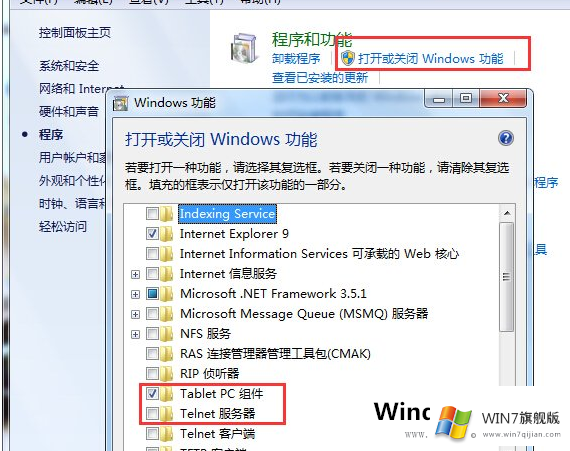
2、Win7Telnet服务怎么安装?默认情况下是禁用的,搜索输入服务打开,找到并双击telnet,设置启动类型为手动,服务状态为启动,确定应用。
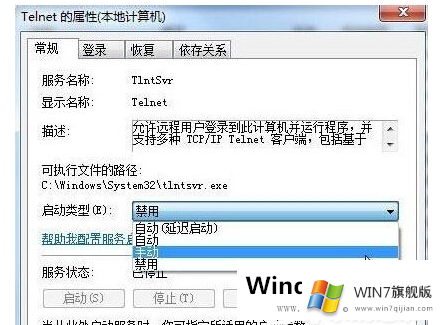
这样设置完成之后进行电脑的操作就能够解决Win7Telnet服务怎么安装的问题,如果用户需要进行Telnet服务的安装,需要打开或关闭windows功能,进行Telnet服务的客户端和服务器的打开安装,并且还需要开启这个服务,才能够进行正常的使用操作。
下一篇:win7网页错误详细信息怎么查看